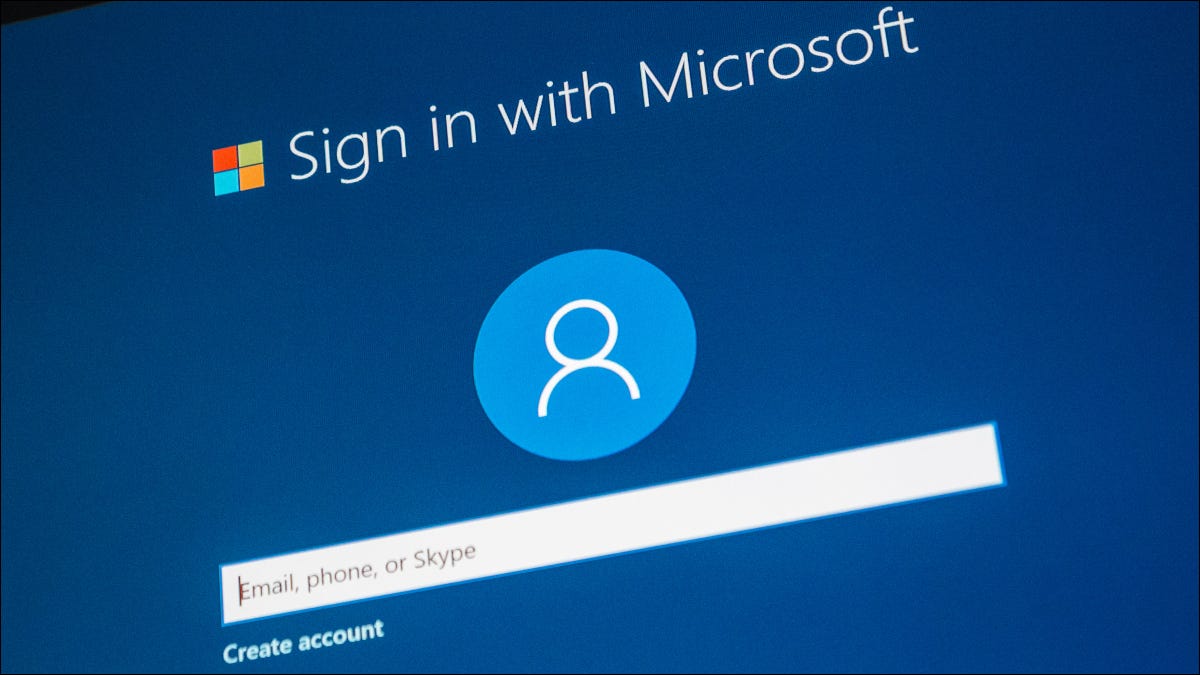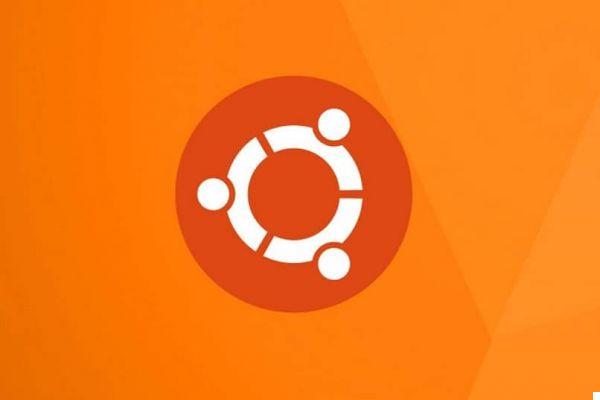على الرغم من حقيقة أن Windows هو نظام التشغيل الأكثر استخدامًا وانتشارًا على أجهزة الكمبيوتر المكتبية حول العالم ، إلا أن Linux هو البديل الأكثر إثارة للاهتمام. في الواقع ، يمكن القول أنه من نواح كثيرة يعد بديلاً ممتازًا ، ومن ثم يختار العديد من المستخدمين أحد هذه التوزيعات. بالنسبة لأولئك الذين يريدون البدء ، سنعرض لك هنا أوامر إدارة الملفات التي يجب أن يعرفها الجميع.
علينا أن نعترف بأن توزيعات Linux المختلفة التي نحن عليها في هذه اللحظات قد تطورت كثيرًا في السنوات الأخيرة. في حين أن إدارة أنظمة التشغيل هذه في الماضي كانت مقتصرة على عدد قليل من الخبراء ، يمكن لأي مستخدم اليوم تقريبًا العمل هنا. أحد الأسباب الرئيسية لكل هذا هو أن لديك الآن واجهة قائمة على النوافذ تشبه إلى حد بعيد واجهة Windows .
لذلك ، يمكن القول أن استخدامه قد تم تبسيطه إلى حد كبير ، ولهذا السبب يعتبر الكثيرون الآن أن Linux ليس نظام تشغيل معقدًا كما كانوا يعتقدون. لكن بالطبع ، من ناحية أخرى ، نجد أولئك الأكثر خبرة والذين يرغبون في الاستفادة الكاملة من النظام ، والذي يعتبر أنسب شيء له هو استخدام Terminal.
ما هو Linux Terminate وماذا نحصل هنا
يمكنك القول أن هذا عنصر مشابه لنافذة موجه أوامر Windows أو PowerShell . وبالتالي ، يمكننا بالفعل أن نتخيل أننا نعمل هنا بناءً على الأوامر ، وهو أمر يرمي إليه الكثيرون. ومع ذلك ، نظرًا لأنه يحدث مرات عديدة في كل ما يحيط بالتكنولوجيا ، فإن كل شيء سيعتمد على مدى حاجتنا إلى التعمق أكثر. كما قلنا لك ، فإن Linux Terminal عبارة عن وحدة تحكم مثل CMD أو PowerShell ولكنها أكثر تقدمًا. يتم استخدامه للمستخدمين الأكثر تقدمًا للتحكم حتى في أصغر تفاصيل نظام التشغيل مفتوح المصدر نفسه.
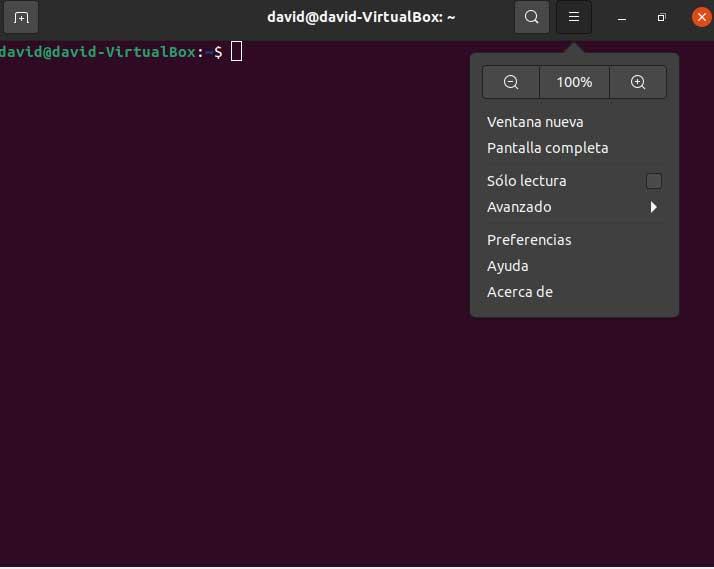
من خلال وحدة التحكم هذه ، يمكننا تنفيذ جميع أنواع الأوامر والملفات ، من أبسطها إلى أكثرها تقدمًا. بالطبع ، تُستخدم هذه المحطة عادةً لتنفيذ كل شيء لا يمكننا الوصول إليه من الواجهة الرسومية لنظام التشغيل. بنفس الطريقة ، يسمح لنا بتنفيذ الثنائيات والبرامج النصية من هذه النافذة. نحن نخبرك بهذا كله ، لذلك سنتحدث أدناه عن أهم الأوامر للتعامل مع الملفات هنا.
أوامر لإدارة الملفات في Linux
من المرجح أن تكون الأوامر التي سنراها هنا مفيدة جدًا لجميع أولئك الذين بدأوا في استخدام Linux على مستوى الأوامر. ولكن أولا، ونعرف أنه أسرع للوصول إلى هذا العنصر، ومحطة يستخدم تركيبة المفاتيح على Ctrl + شيفت + T . يمنحنا هذا الطريق إلى نافذة جديدة يمكننا من خلالها الاستفادة الكاملة وتحقيق أقصى استفادة من نظام التشغيل.
للقيام بذلك ، كل ما يتعين علينا القيام به هو معرفة ، بعمق أكثر أو أقل ، الأوامر التي يمكننا استخدامها في هذا القسم ، وكتابتها بصيغتها الصحيحة. في حالة رغبتك في التعامل مع ملفات Linux بأفضل طريقة ، يمكنك إلقاء نظرة على الأوامر الأساسية لذلك التي نعرضها لك أدناه.
أمر Linux cp
نظرًا لأنه ليس من الصعب تخيله ، فإن هذا الأمر الأول الذي سنتحدث عنه هنا ، cp ، هو الأمر الذي يساعدنا على النسخ. إنه في الواقع اختصار للنسخ ويسمح لك بنسخ الملفات والمجلدات على هذا النظام. الصيغة الصحيحة التي يمكننا استخدامها هنا هي التالية:
cp archivo_fuente directorio_destino
أمر Mv
من ناحية أخرى ، نجد من أكثر المهام شيوعًا التي نقوم بها باستخدام هذه العناصر في أي نظام تشغيل . يمكنك القول أنه مكمل للسابق لنسخ الملفات. لذلك من السهل استنتاج أن هذا سيساعدنا على نقل الملفات والمجلدات المحددة من موقع قرص إلى آخر. هذا يجعلها تختفي من موقع المصدر ، على عكس الأمر cp. الصيغة التي يجب أن نستخدمها هنا هي كما يلي:
mv archivo fuente_destino
أمر Rm
بالتأكيد ، تمامًا كما نقوم عادةً بنسخ الملفات أو نقلها على جهاز الكمبيوتر الخاص بنا بين مواقع الأقراص المختلفة ، فقد نحتاج أيضًا إلى اختفائها. حسنًا ، لحذف المحتوى وتحرير تلك المساحة الثمينة التي نتحدث عنها ، نستخدم في Linux الأمر rm. ما يفعله هذا حقًا هو حذف ملف واحد أو أكثر بمجرد تحديد اسمه. في نفس الوقت يمكننا إزالة دليل كامل عن طريق كتابة الخيار –ra أدناه. طريقة الاستخدام الصحيحة هي كما يلي:
rm archivos
أمر Linux mkdir
عندما يتعلق الأمر بالعمل بطريقة صحيحة ومنظمة مع ملفاتنا الشخصية ، فإن أول شيء يجب علينا فعله هو الاحتفاظ بها بشكل جيد. مع هذا ، ما نريد إخبارك به هو أنه يجب علينا تخزينها بطريقة منظمة لموقعها واستخدامها في وقت لاحق. لهذا لا يوجد شيء أفضل من استخدام المجلدات. إذا أردنا إنشاء أمر خاص بنا ، فعلينا فقط استخدام هذا الأمر مع بناء الجملة هذا :
mkdir nombre_directorio
رمدير الأمر
لكن بالطبع ، كما في لحظة معينة نواجه الحاجة إلى إنشاء مجلداتنا الخاصة ، يجب أن نكون قادرين أيضًا على حذفها. علينا فقط الحصول على Terminal الذي تحدثنا عنه من قبل ، من أجل الحصول على أمر rmdir . لكي تعمل بشكل صحيح ، هذه هي كيفية استخدامها:
rmdir directorio
الأمر Ls
هناك مهمة أخرى يمكن اعتبارها أساسية في هذا الصدد عند التعامل مع الملفات والمجلدات وهي عرض محتوى الثانية. هذا عادة ما يكون ممتلئًا بدوره بالمجلدات الأخرى والأدلة المقابلة لها. إذا كان ما تحتاجه هو إلقاء نظرة على كل شيء في أي مجلد في منازل Linux ، فسيتعين علينا استخدام هذا الأمر على النحو التالي:
ls nombre_directorio
أمر Linux cd
في هذه المرحلة ، تجدر الإشارة إلى أنه من الضروري أيضًا أن تكون قادرًا على التنقل بين مجلدات أو أدلة النظام. هذا شيء نحققه من خلال أمر Linux هذا. للقيام بذلك ، إما أن نستخدم اسم مجلد الوجهة أدناه حتى نتمكن من الوصول إلى محتواه على الفور.
cd carpeta
أمر Chmod
في نظام سطح مكتب مثل هذا حيث تكون المحطة الطرفية مهمة جدًا ، فإن القدرة على إدارة أذونات الملفات إلى الحد الأقصى يعد أمرًا أساسيًا. في هذا بالضبط سيساعدنا الأمر الذي نتحدث عنه هنا. مع هذا ، ما نريد إخبارك به هو أنه مع chmod لدينا إمكانية تعديل أذونات ملف أو مجلد واحد أو أكثر مباشرة. الصيغة المستخدمة هنا هي كما يلي:
[mode]chmod permiso archivo[/mode]
لتكون أكثر دقة المعلمات -u ، -g ، -oy -a ؛ تشير إلى منح أذونات لمستخدم أو مجموعة أو للآخرين أو للجميع. وبالمثل ، تشير المعلمات – + – و – = إلى إجراءات إضافة هذه الأذونات أو إزالتها أو تعيينها على التوالي. وفي النهاية سنخبرك أن أذونات القراءة والكتابة والتنفيذ هي المعلمات –r و -w و –x.
قطة القيادة
باستخدام هذا الأمر الآخر الذي نعلق عليه هنا ، فإن ما نحققه حقًا هو تصور محتوى ملف معين نشير إليه. وبالمثل ، يمكن استخدامه لتوحيد العديد من هذه العناصر إذا أخبرنا Linux بعد الأمر نفسه باستخدام عدة ملفات عن طريق فصل أسمائها بفاصلات. لذلك سيكون استخدامه على النحو التالي:
cat nombre1, nombre2…